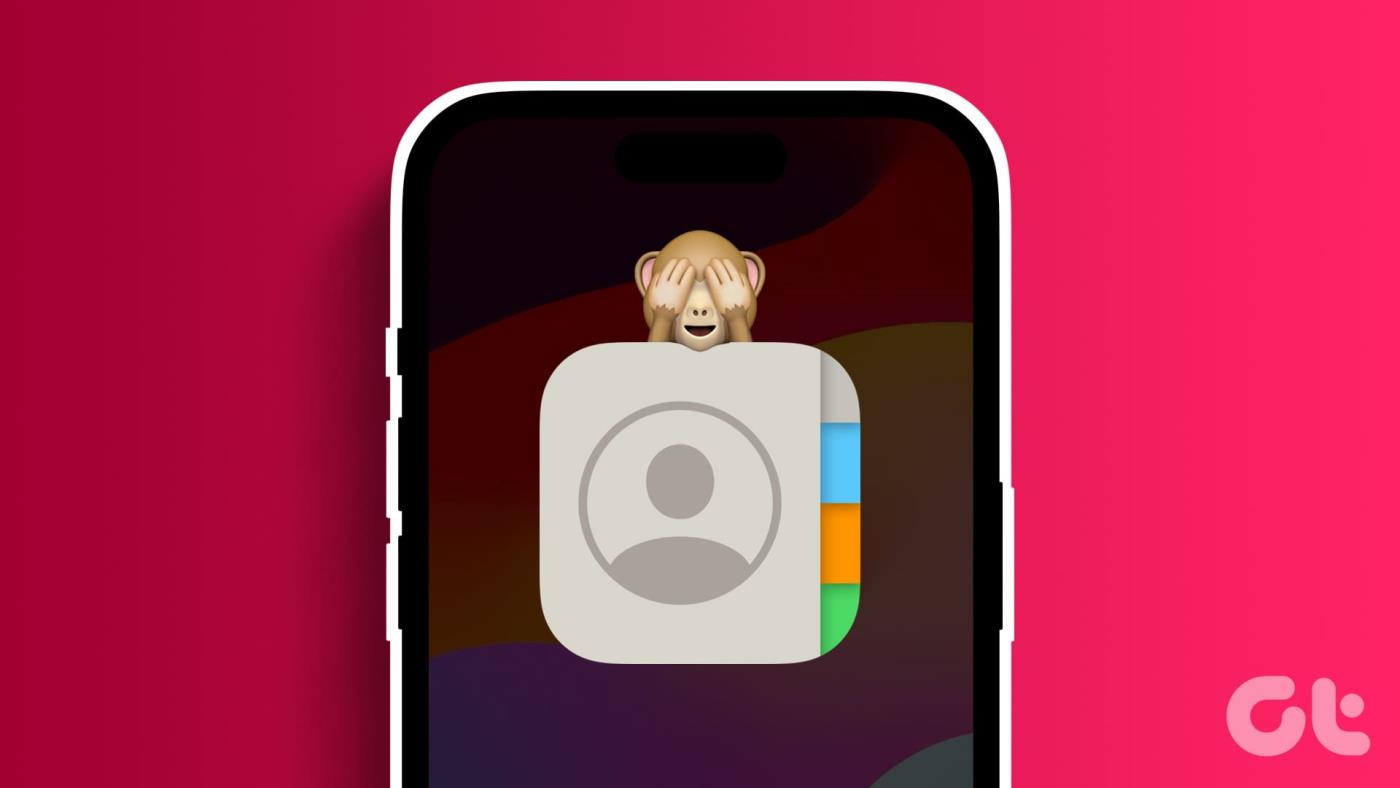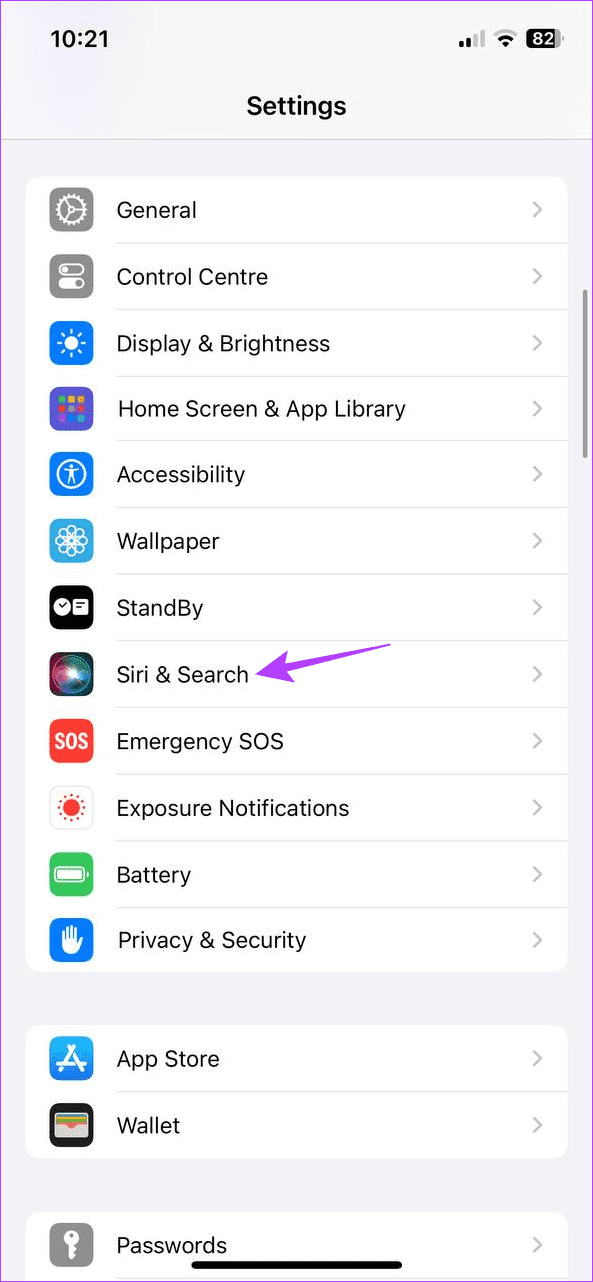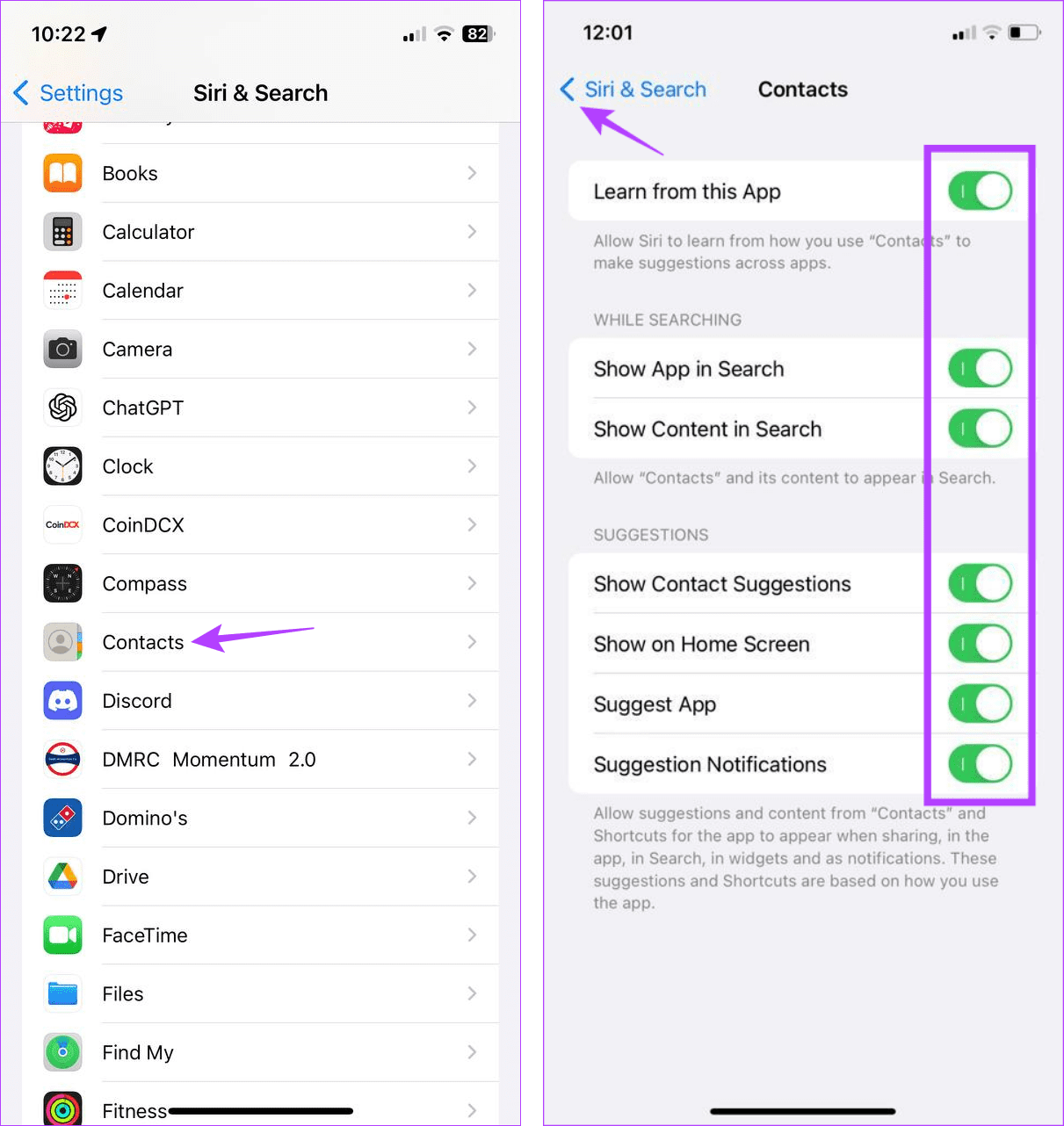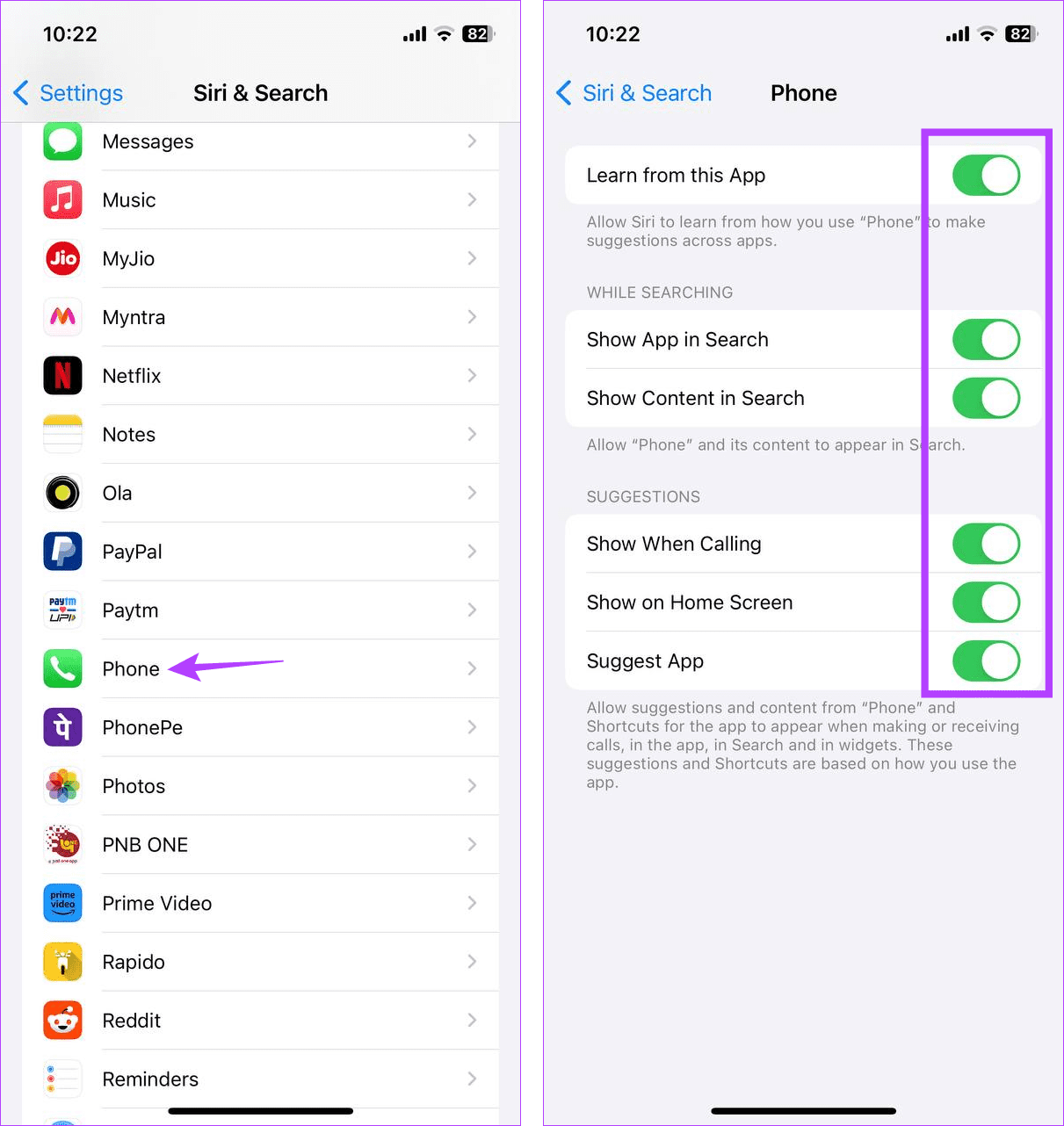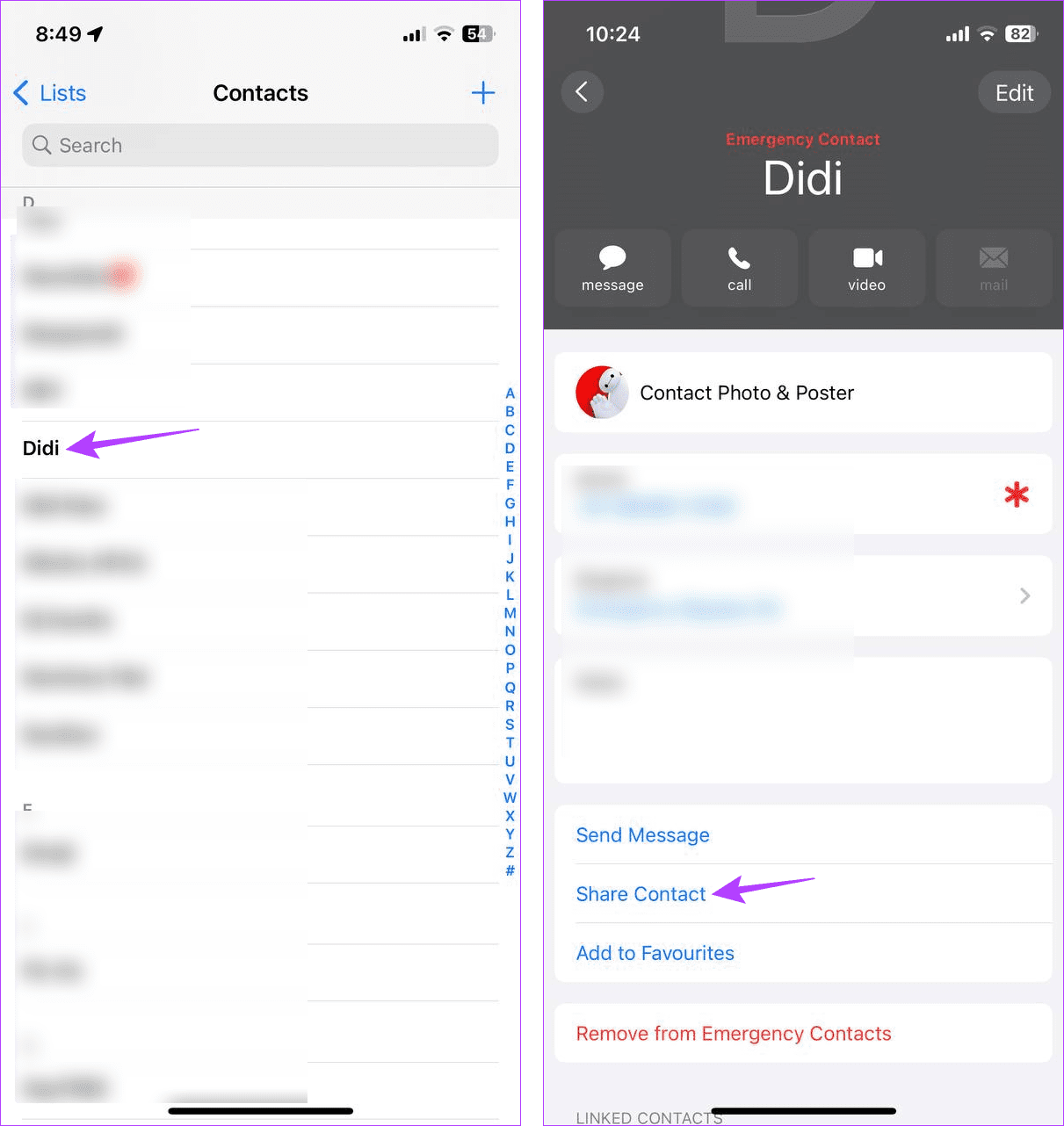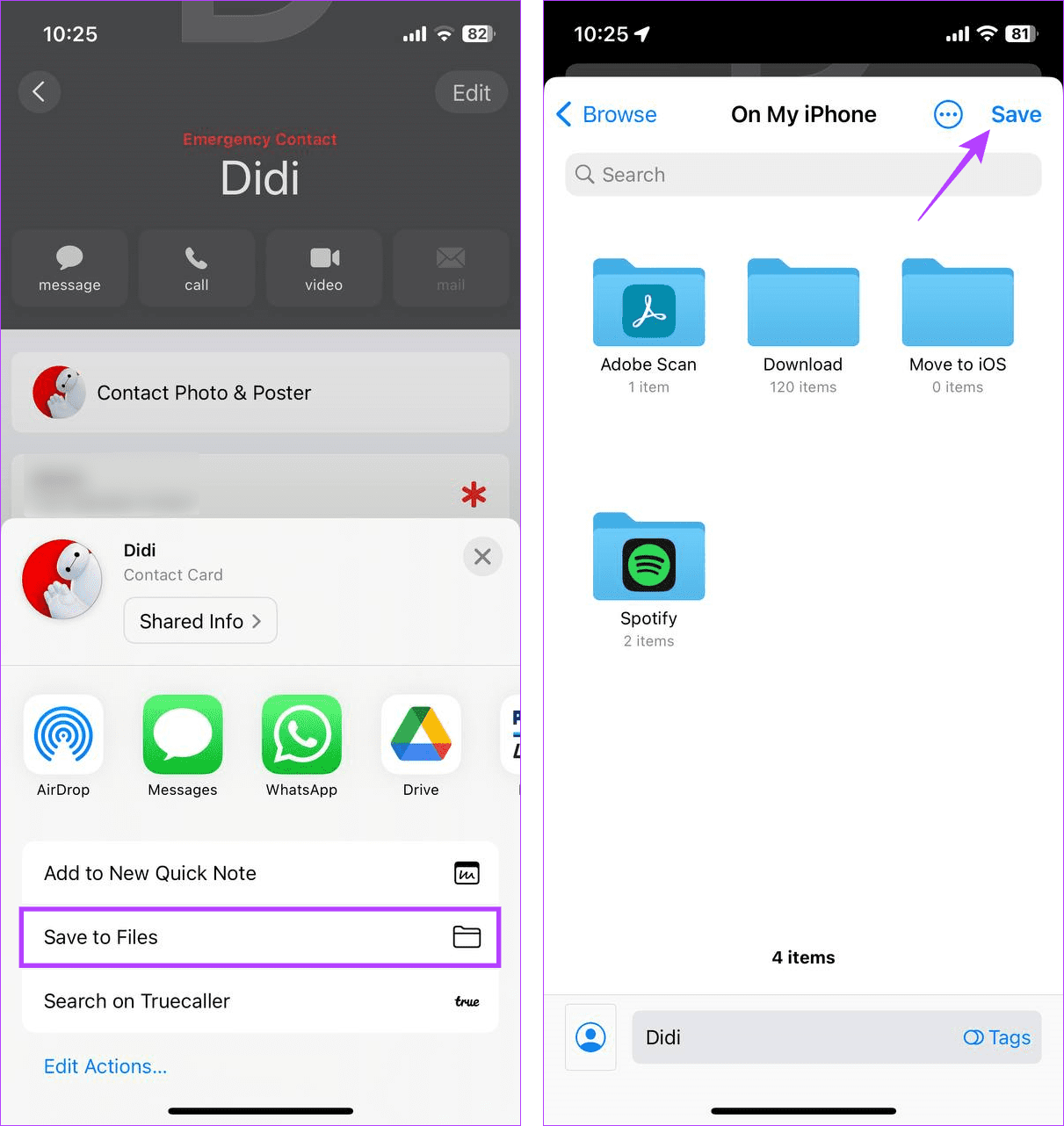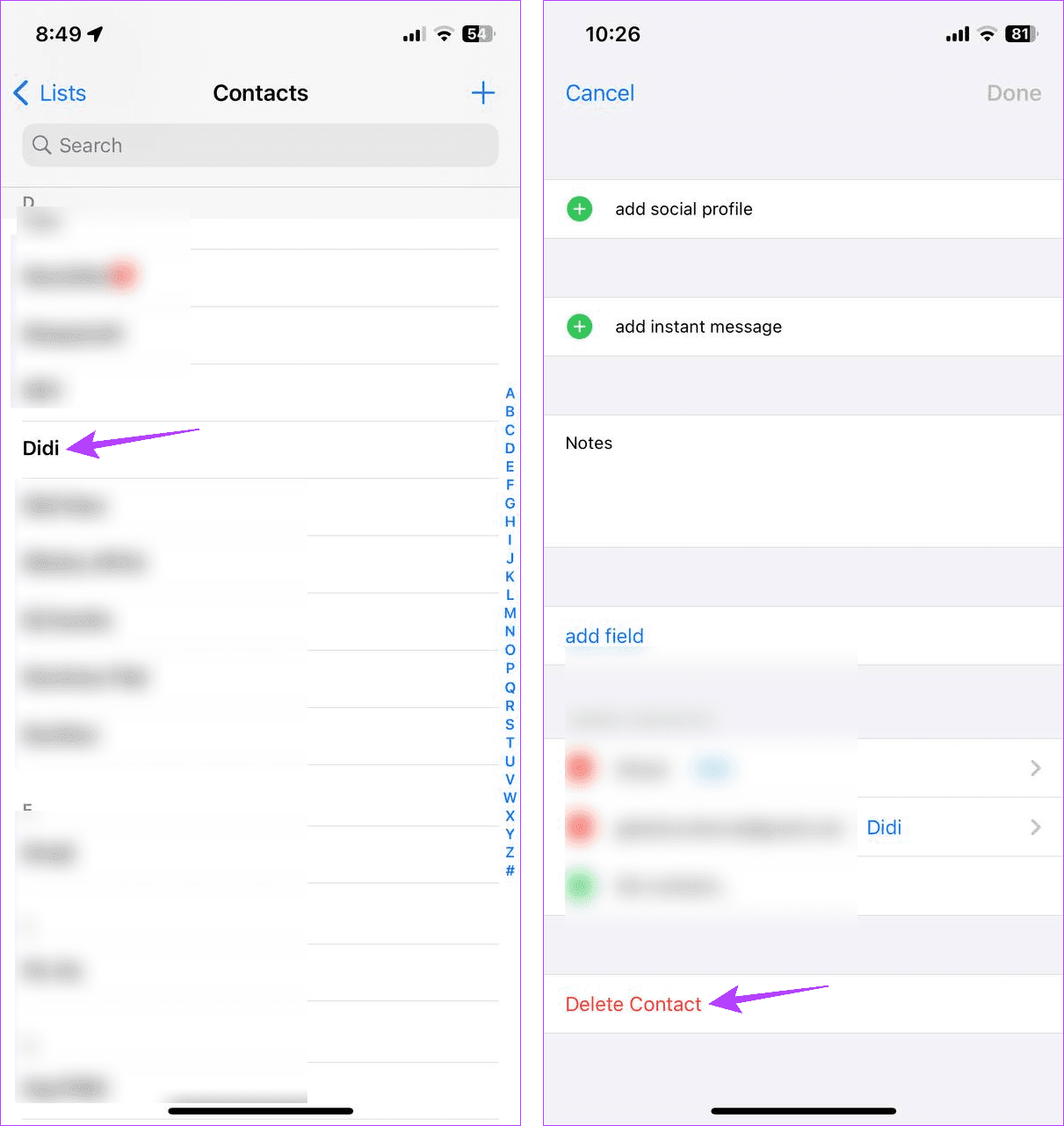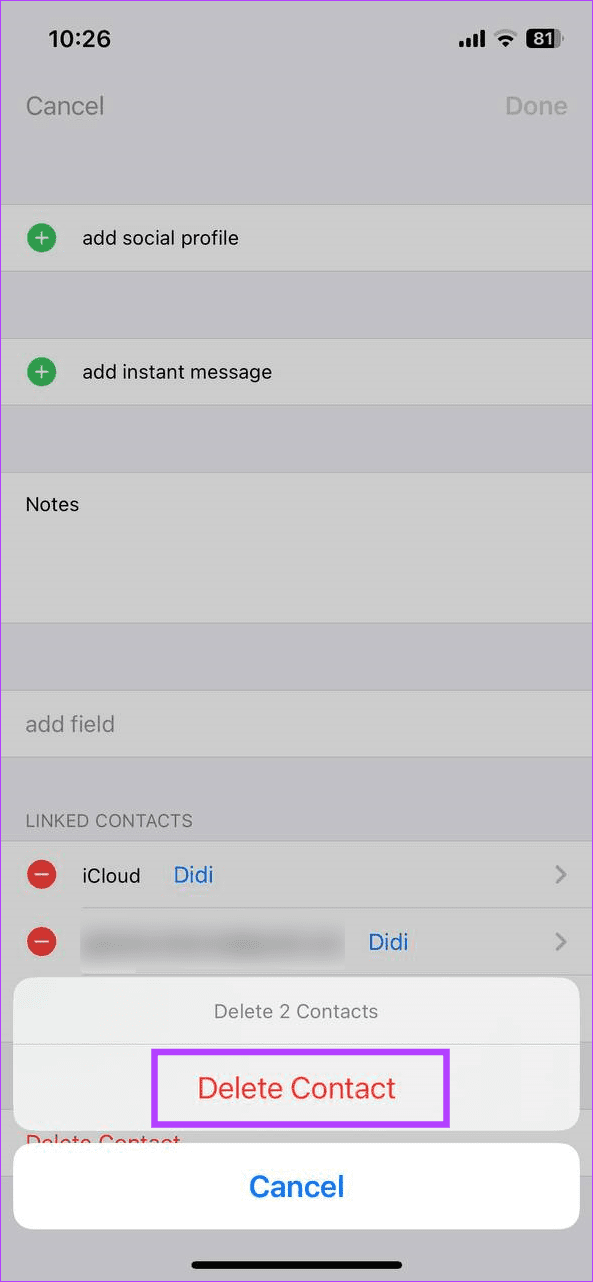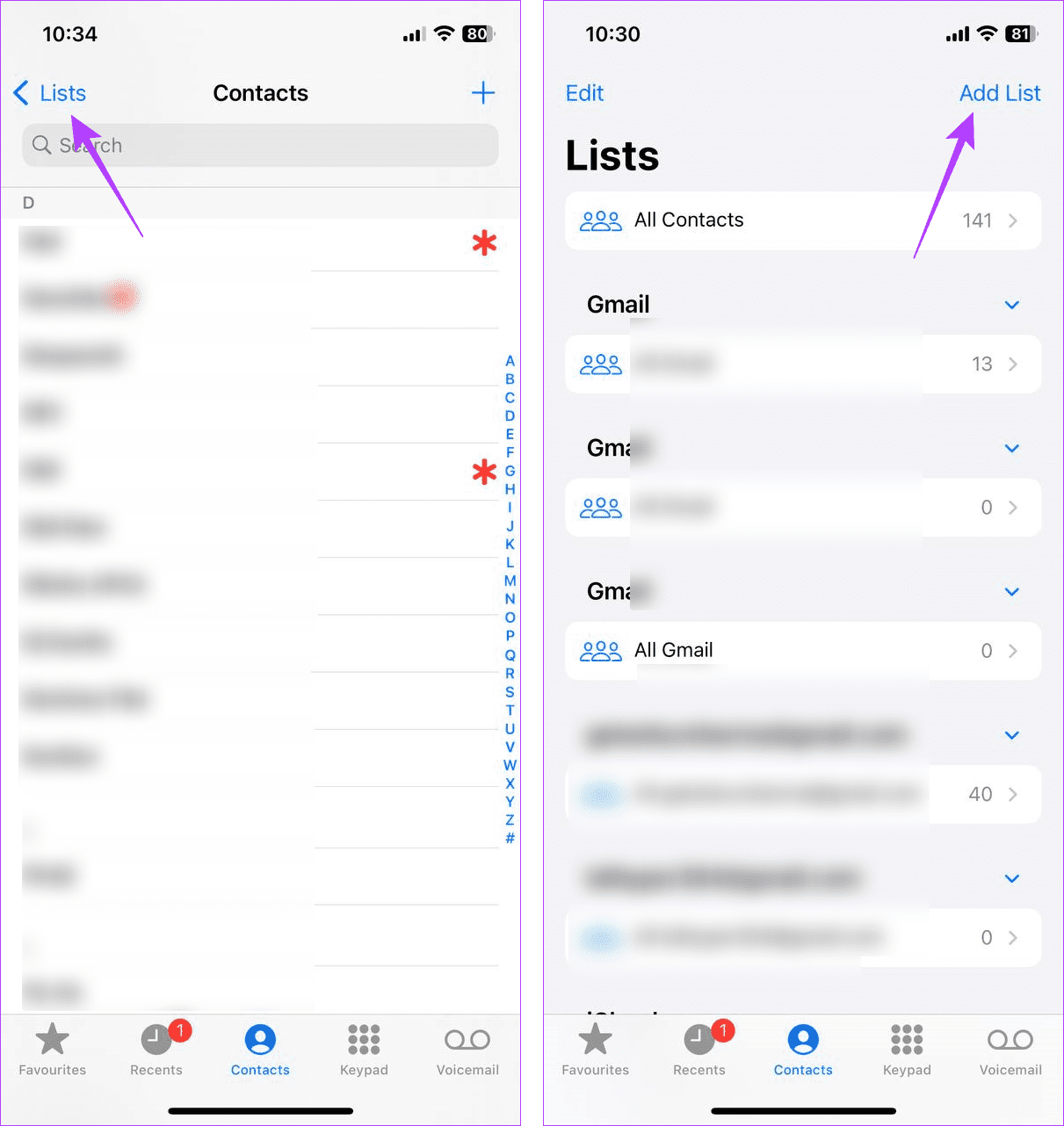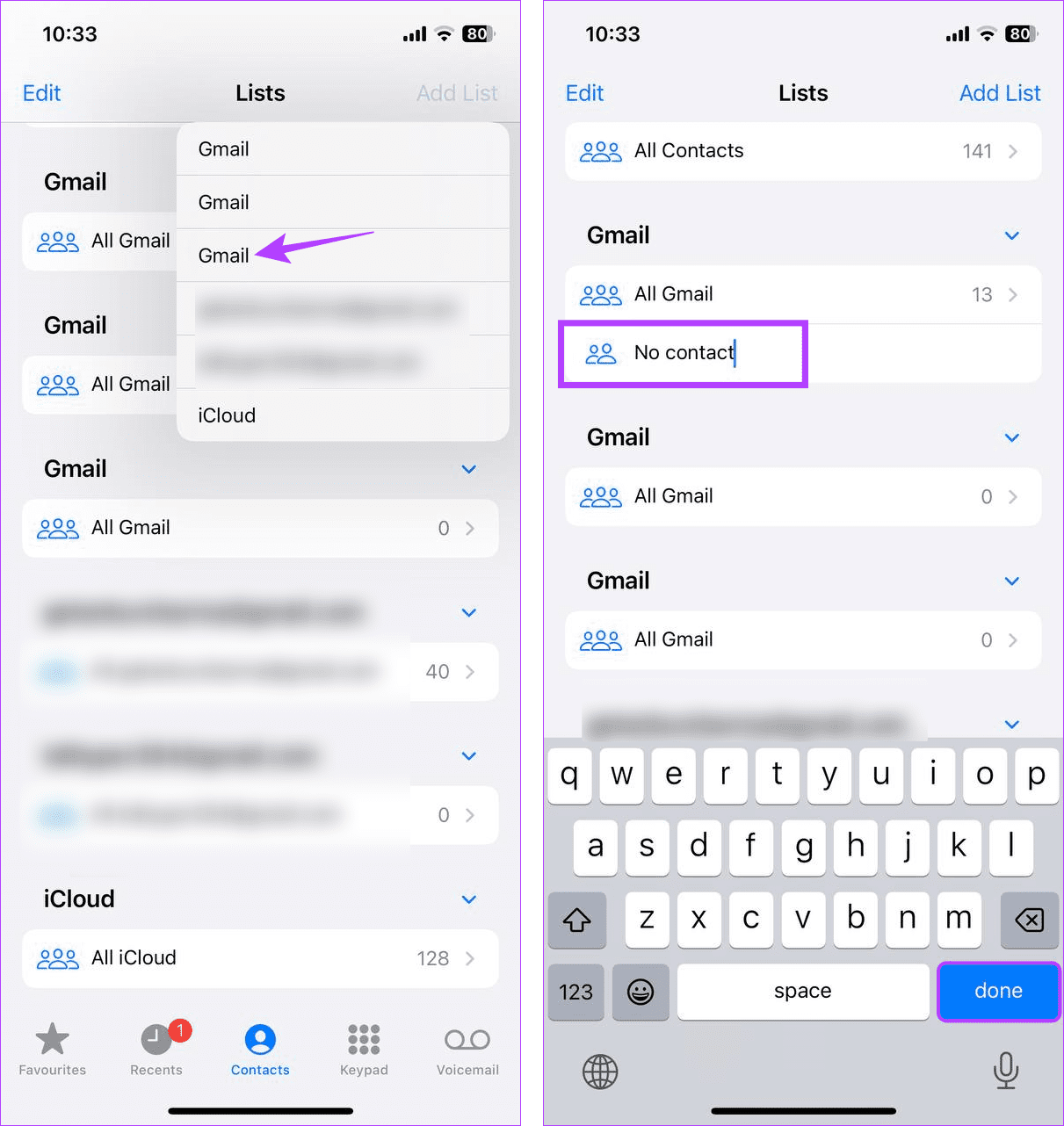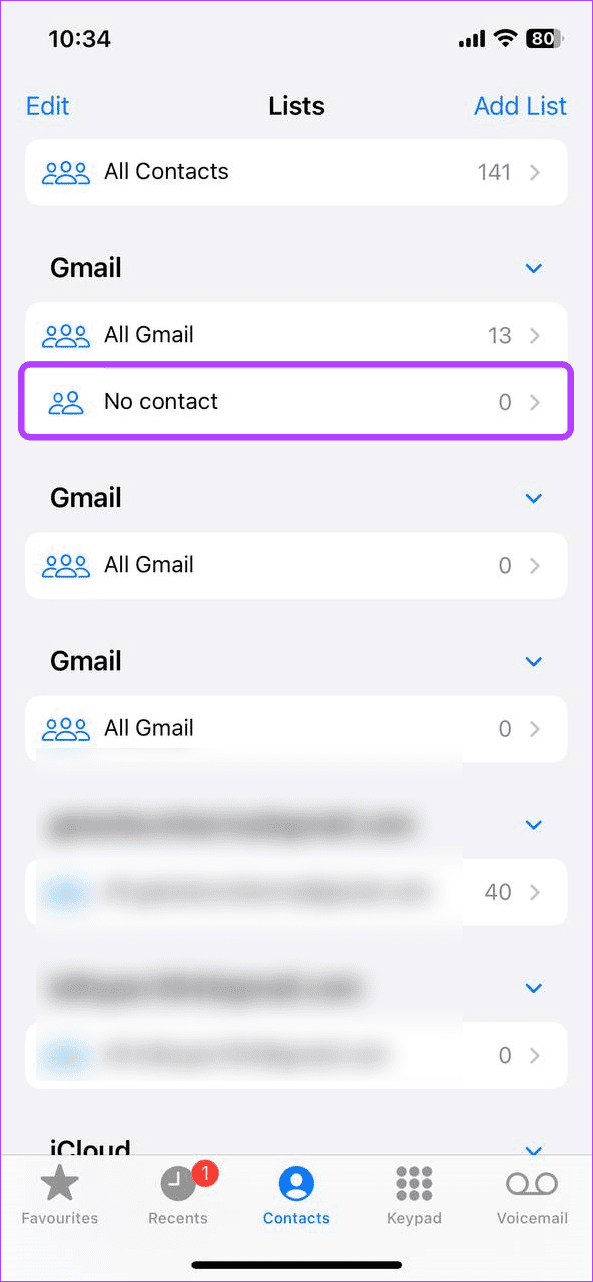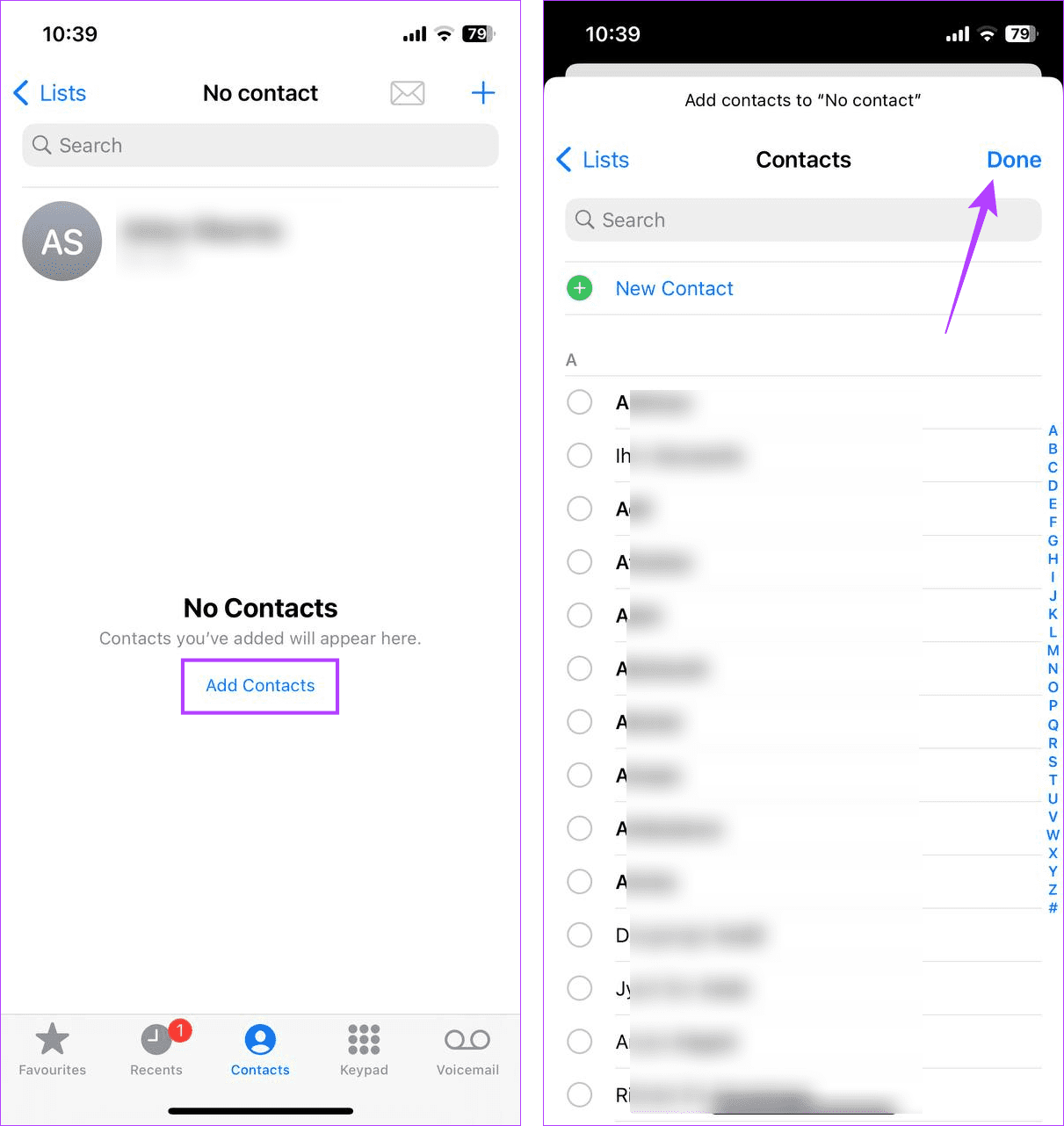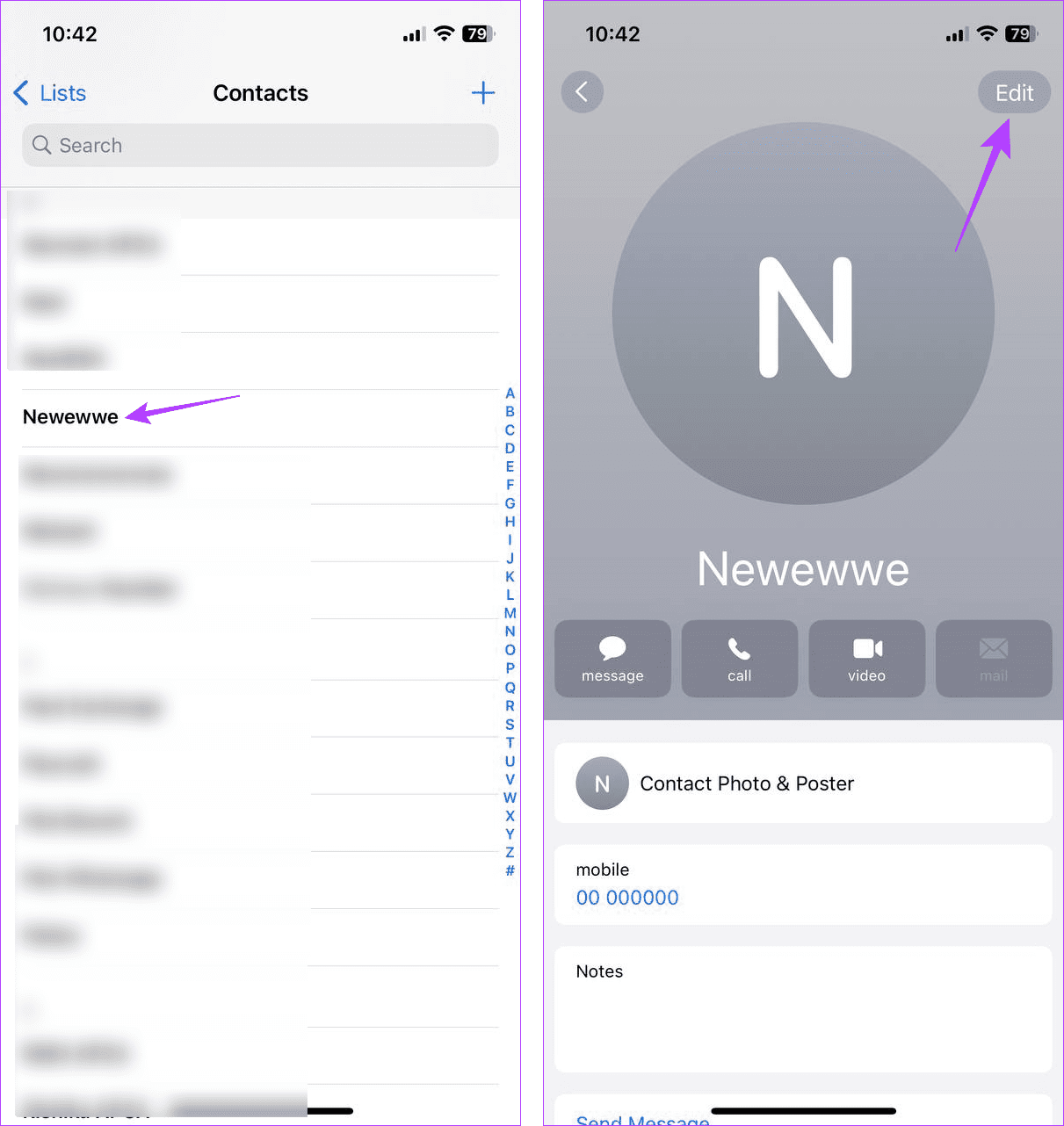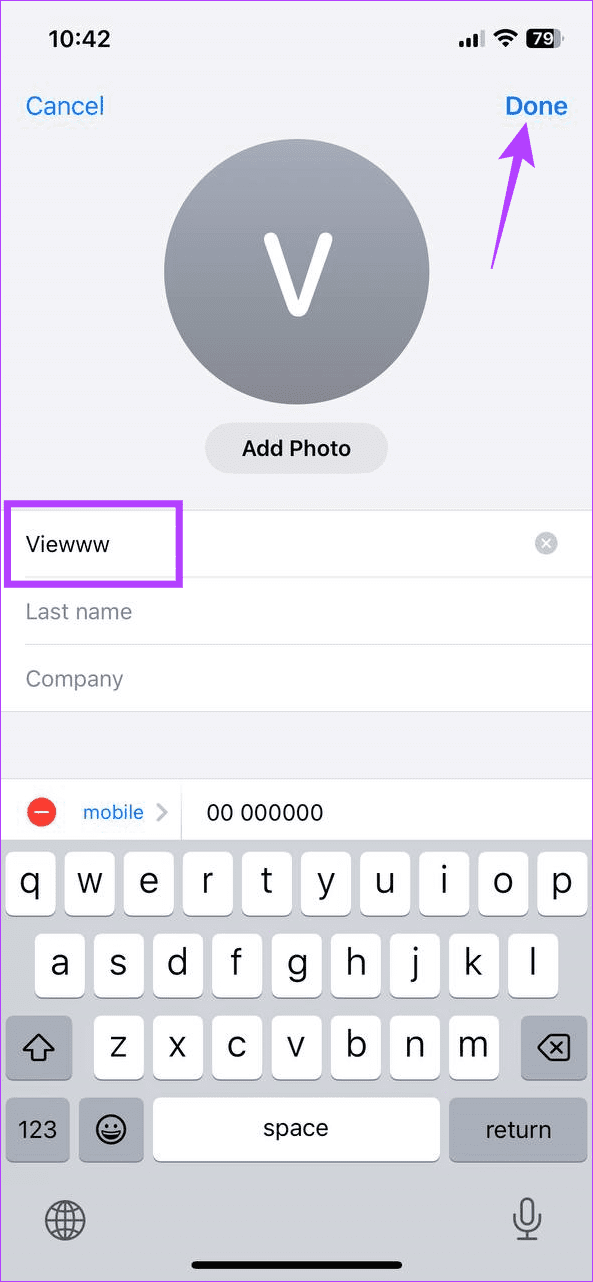Dado que los teléfonos móviles se están convirtiendo en la norma, no es raro tener todo tipo de contactos guardados en su teléfono. Sin embargo, algunos de estos contactos pueden ser más importantes que otros. En este caso, considera ocultar estos contactos en tu iPhone.
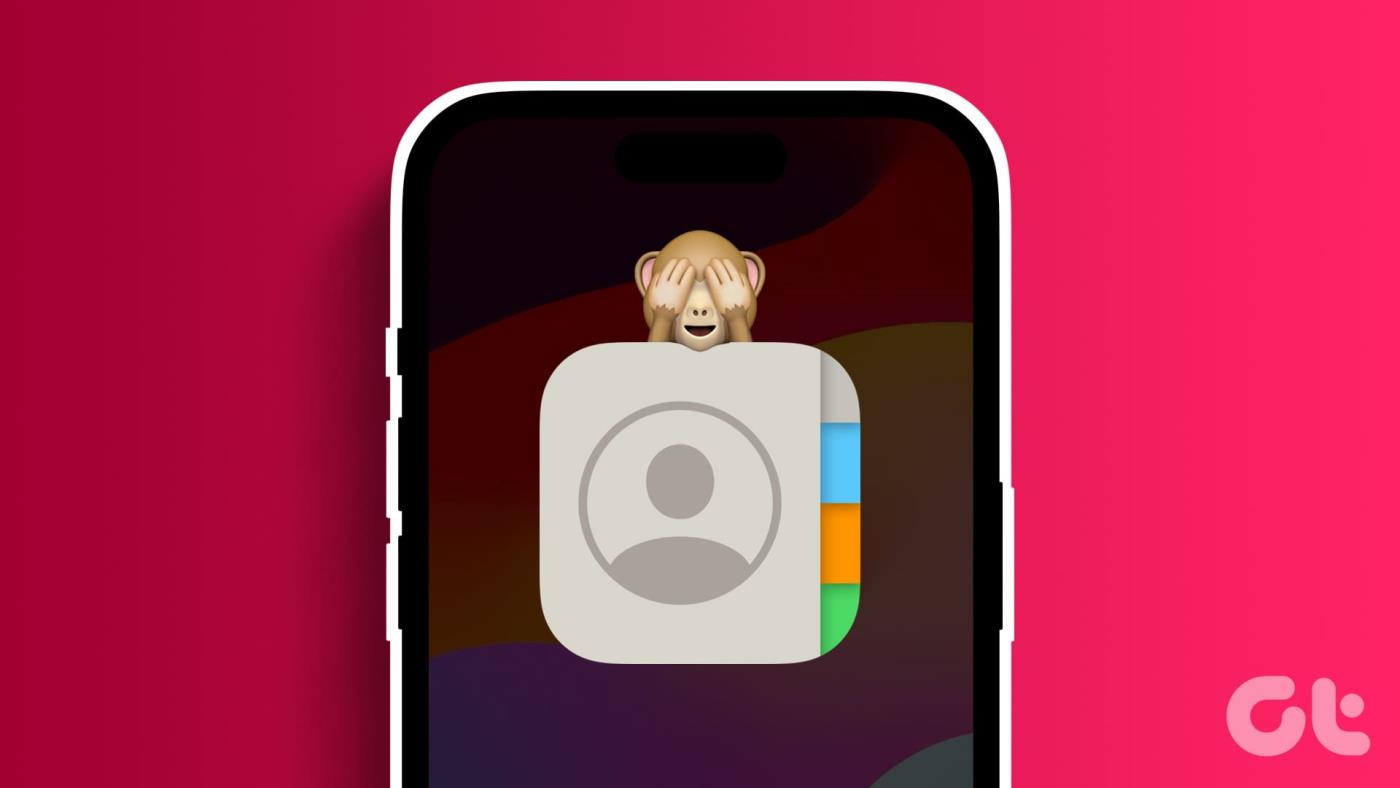
Desafortunadamente, no existe una forma directa de ocultar contactos en su iPhone. Sin embargo, puedes utilizar formas indirectas para guardar los contactos por separado u ocultarlos en tu iPhone usando otras aplicaciones. Para obtener más detalles, aquí hay un vistazo paso a paso.
La forma más sencilla de ocultar contactos individuales en su iPhone es no guardarlos. En su lugar, puedes escribir físicamente la información de contacto en un papel o recordarla. Luego, cuando sea necesario, ingrese manualmente el número antes de realizar la llamada. Una vez realizada la llamada, puedes eliminar el historial de llamadas de tu iPhone . Esto eliminará el número de tu iPhone.
Con Siri, puedes buscar cosas como contactos mediante comandos de voz. Y si bien esto es especialmente útil, los resultados de búsqueda pueden incluir contactos que de otro modo tal vez quieras ocultar. En este caso, excluya las sugerencias de contactos de Siri y Búsqueda. Esto te permitirá usar Siri sin preocuparte de que aparezcan contactos específicos. Siga los pasos a continuación para hacerlo.
Paso 1: abre la aplicación Configuración y toca 'Siri y Buscar'.
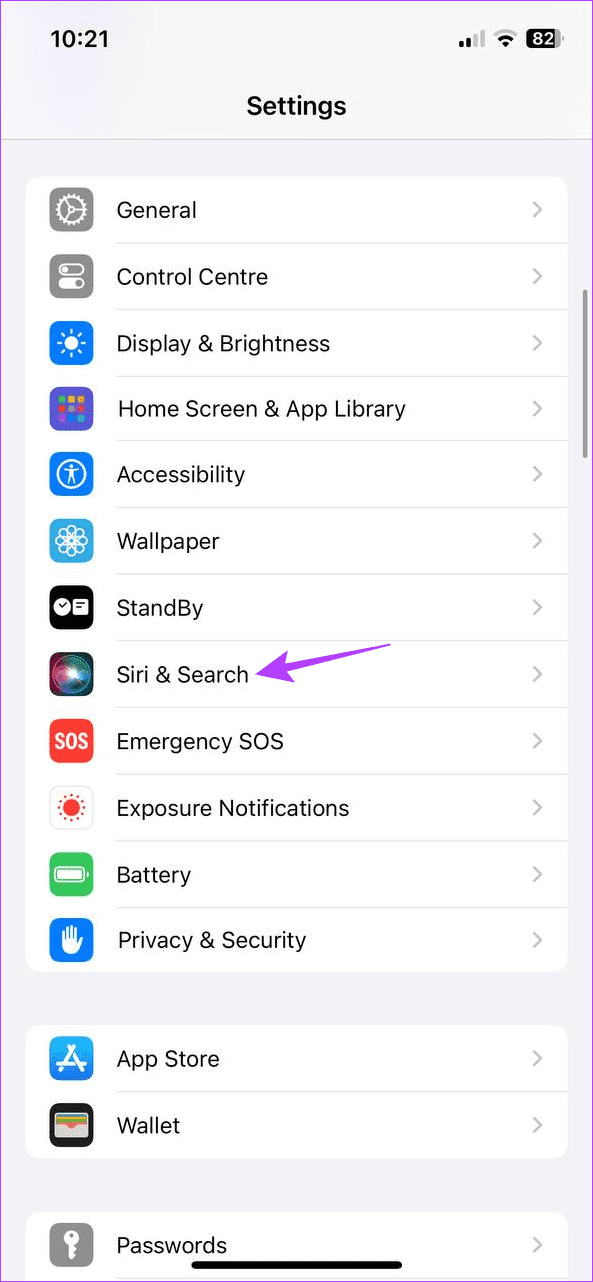
Paso 2: desplácese hacia abajo y toque Contactos.
Paso 3: Luego, desactiva todos los botones de esta página. Una vez hecho esto, toque el ícono Atrás.
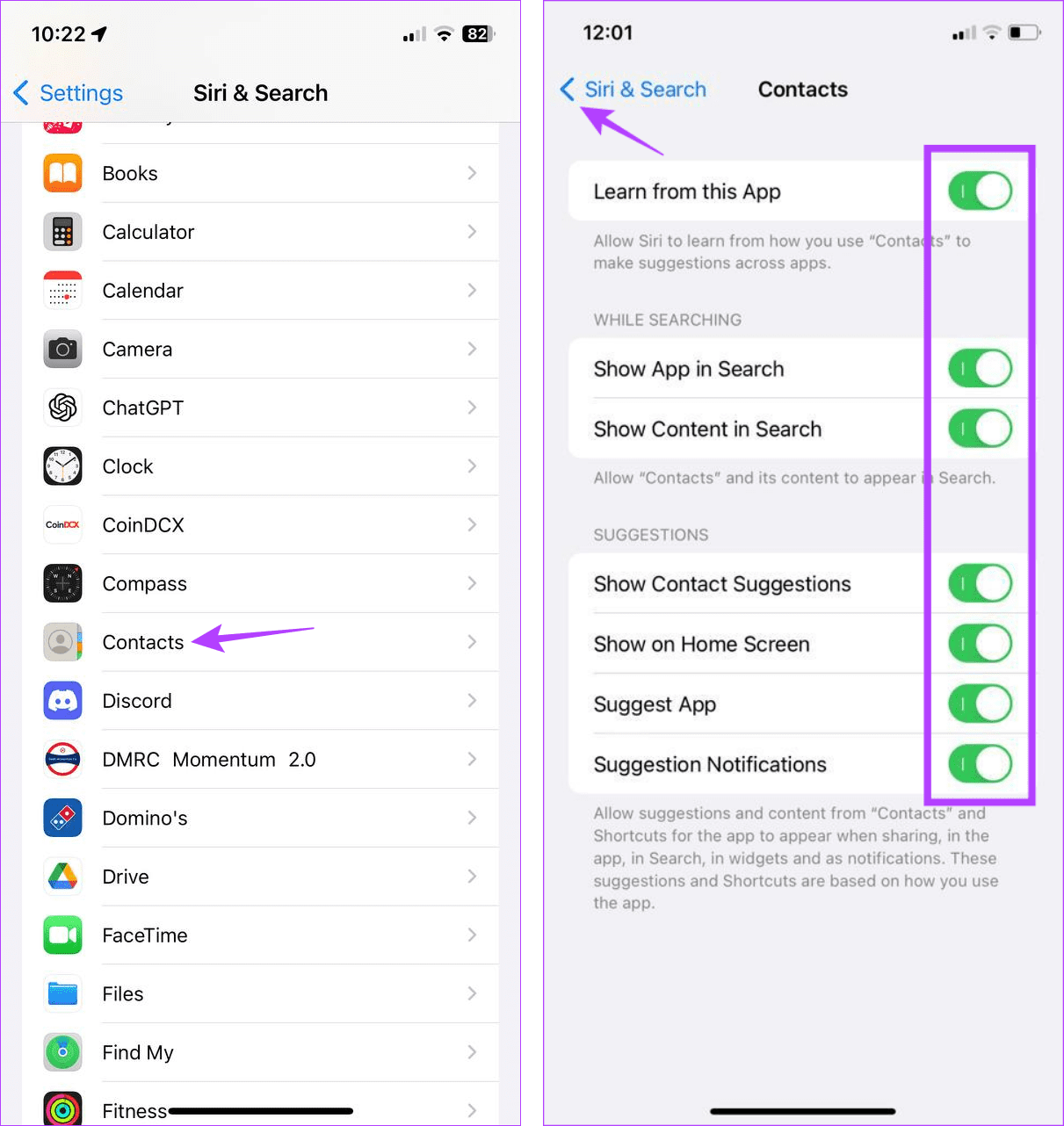
Paso 4: Luego, toca Teléfono.
Paso 5: Nuevamente, apaga todos los interruptores.
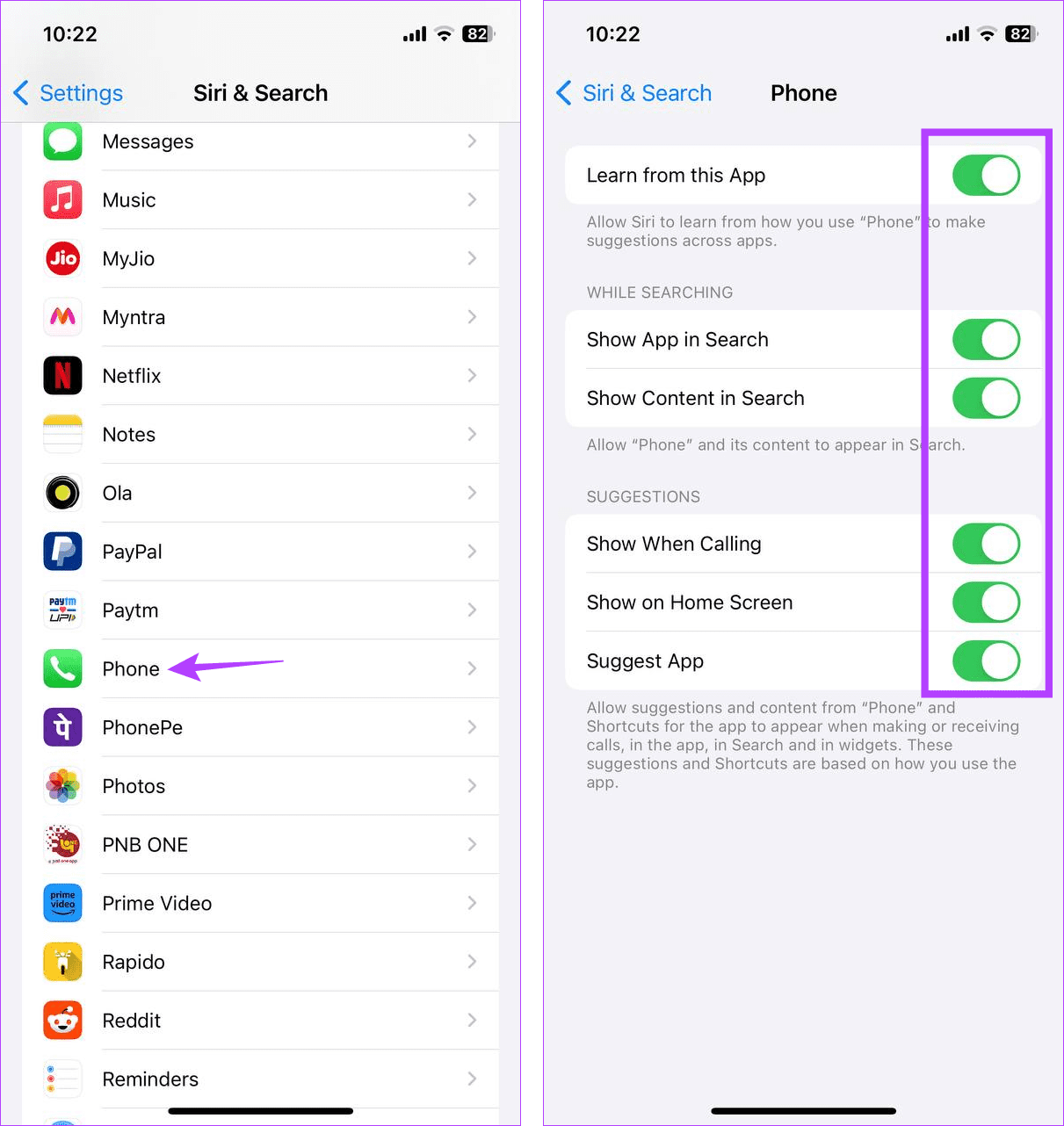
Esto asegurará que Siri no tenga acceso a tus contactos en tu iPhone, ayudándote a ocultarlos de los resultados de búsqueda.
3. Guardándolo en su dispositivo por separado
Si desea ocultar un número de teléfono pero aún lo desea en su dispositivo, expórtelo a la carpeta Archivos y elimínelo de la aplicación Contactos. Esto asegurará que el número permanezca en su iPhone pero esté oculto para todos. Luego, cuando sea necesario, podrá acceder a la ficha de contacto para ver el número de teléfono. He aquí cómo hacerlo.
Paso 1: abre la aplicación Contactos y toca el contacto correspondiente.
Paso 2: desplácese hacia abajo y toque Compartir contacto.
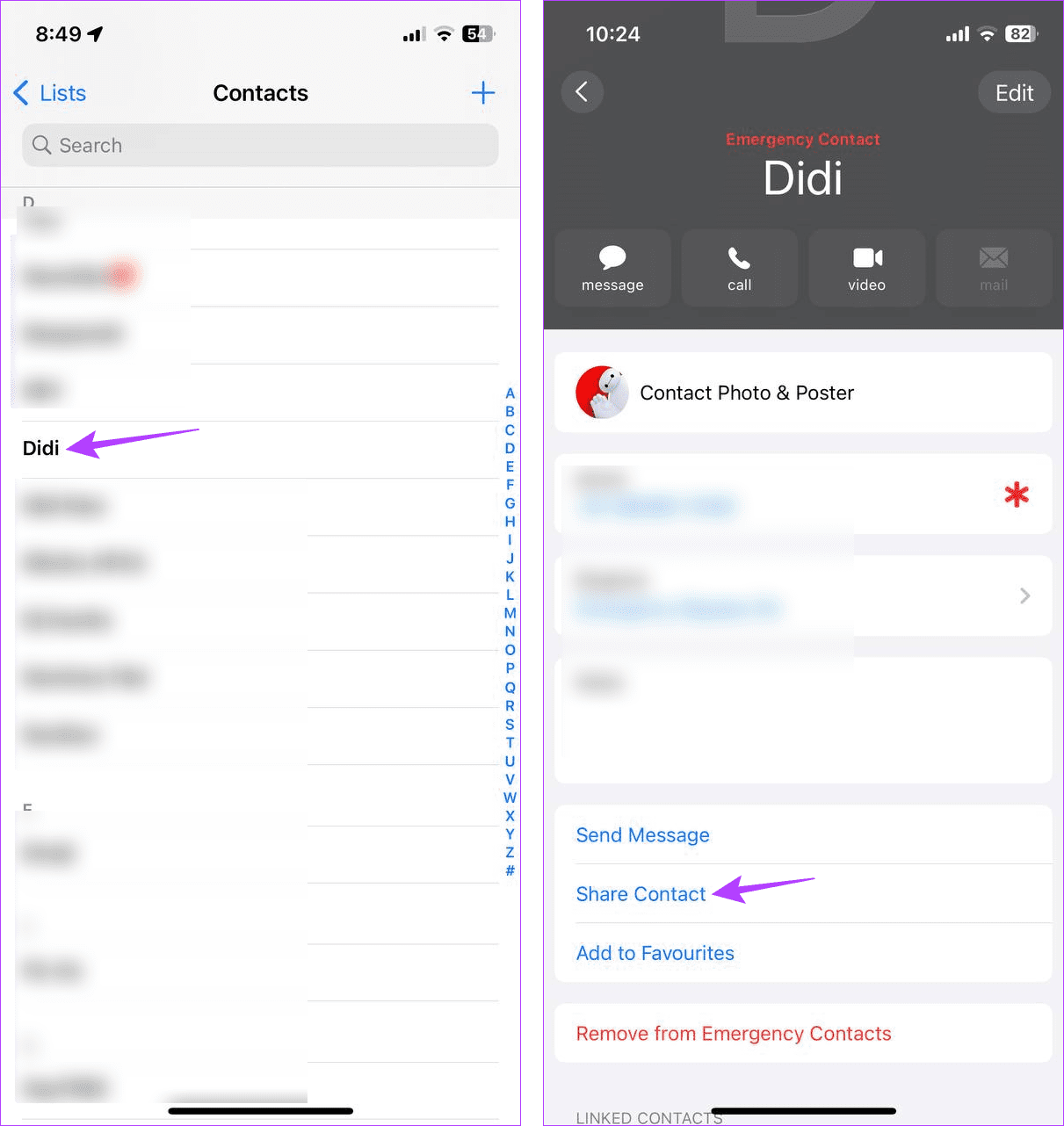
Paso 3: Desde las opciones, toque "Guardar en archivos".
Paso 4: Ahora, seleccione el archivo en el que desea guardar la tarjeta de contacto. Luego, toque Guardar.
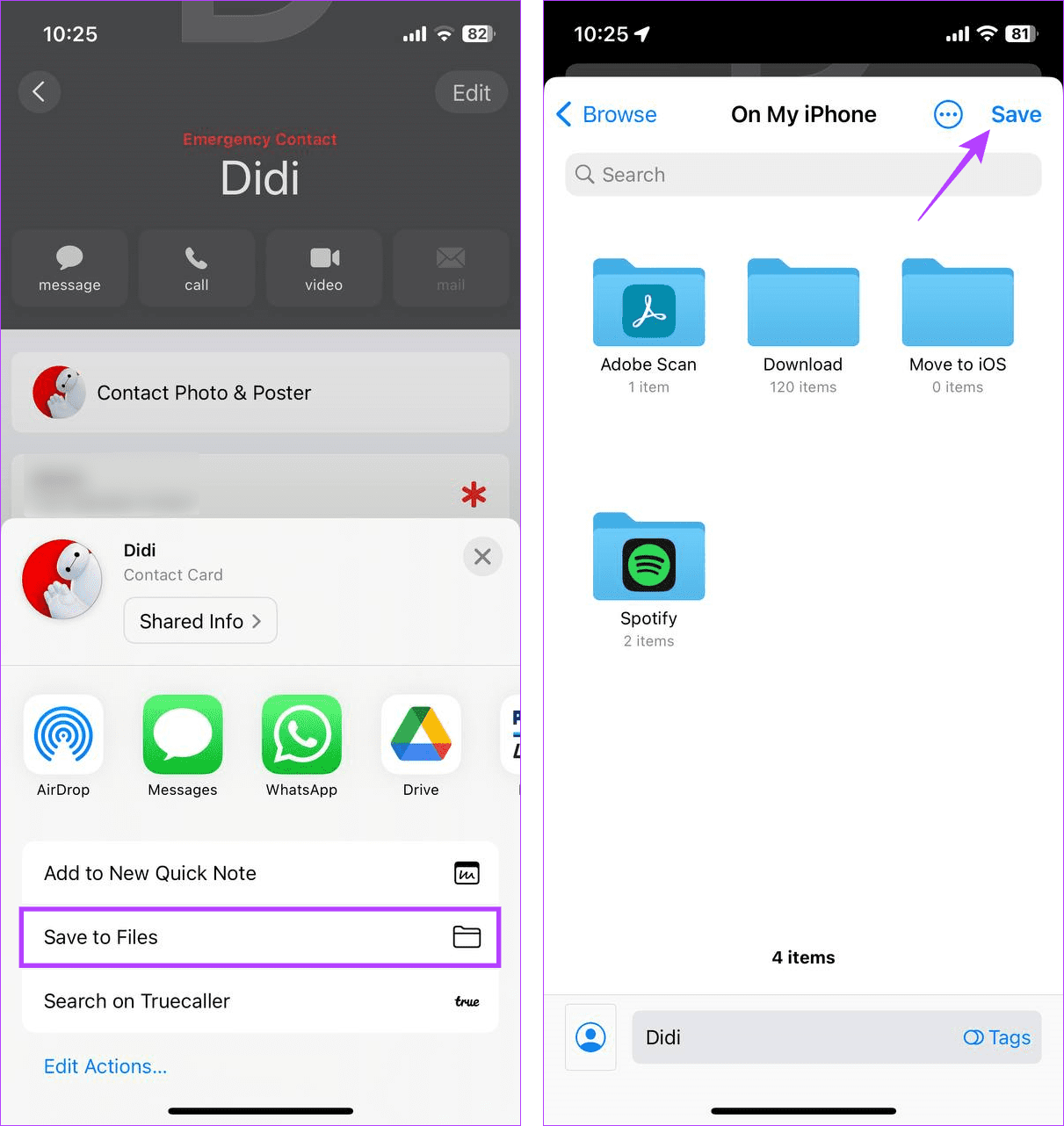
Esto guardará la tarjeta de contacto en su dispositivo. Una vez hecho esto, procede a eliminar el contacto de tu iPhone. He aquí cómo hacerlo.
Paso 5: en la aplicación Contactos, abre el contacto una vez más. Luego, desplácese hacia abajo y toque Eliminar contacto.
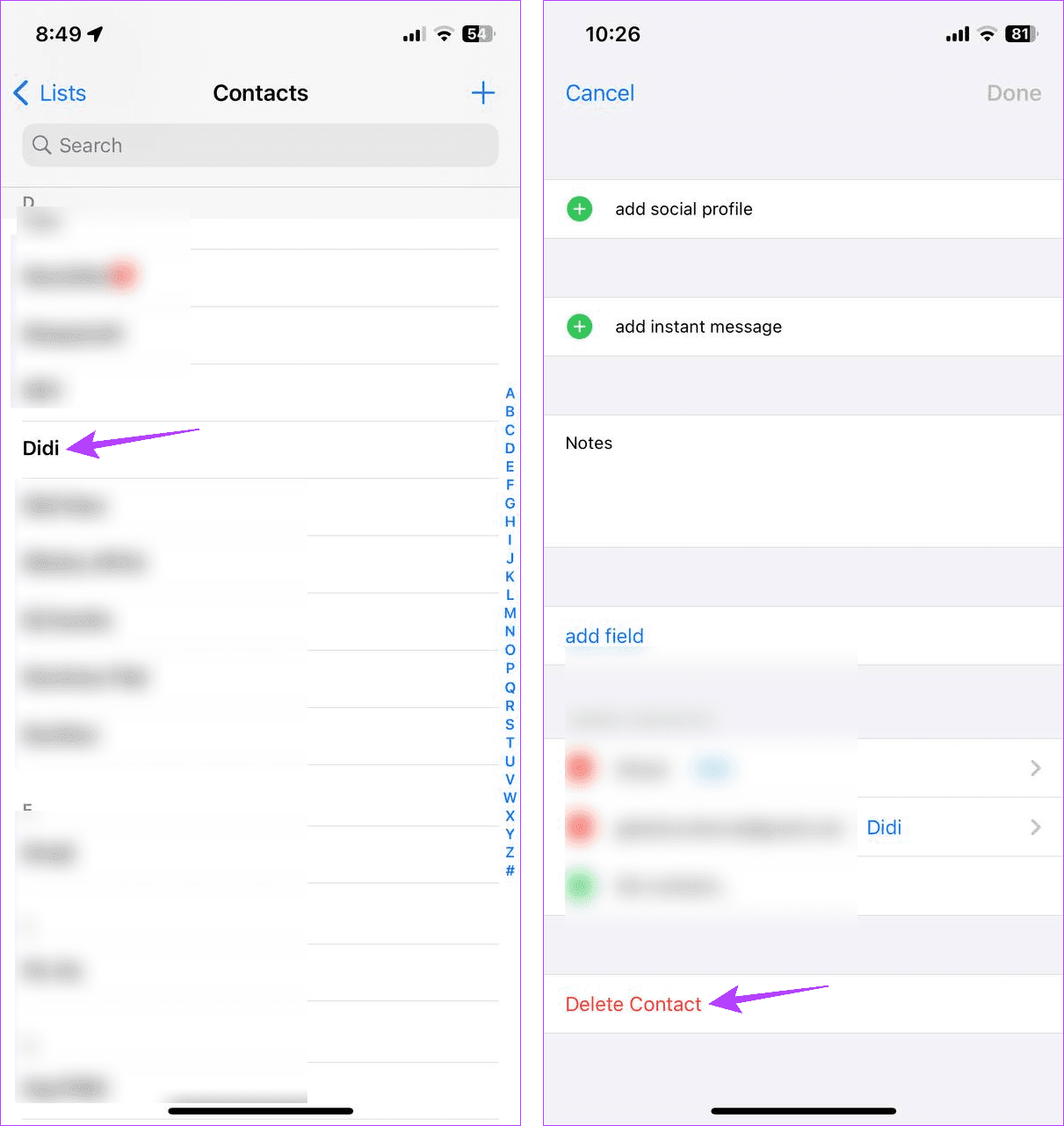
Paso 6: Vuelva a tocar Eliminar contacto para confirmar.
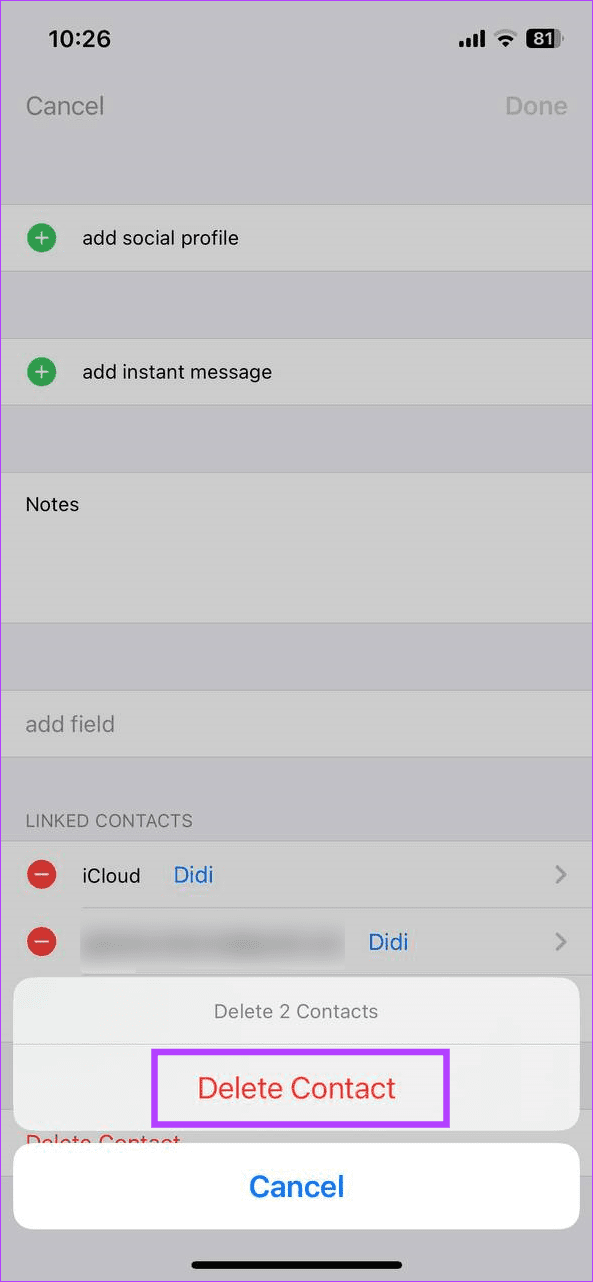
Esto eliminará el contacto de su iPhone, ocultándolo así a los demás. Si desea ocultar otro contacto, siga los pasos anteriores para exportarlo como una tarjeta de contacto y luego elimine el contacto de su iPhone.
4. Usando la aplicación Notas
Otra forma de ocultar contactos recientes en iPhone es guardándolos en la aplicación Notas. Aquí, escriba manualmente la información de contacto en una nueva nota. Luego, bloquea la nota . Entonces, cada vez que alguien abre la aplicación Notas, debe desbloquear la nota usando la contraseña establecida para ver la información de contacto. De esta manera, puedes guardar en secreto varios contactos en tu iPhone.
En tu iPhone, puedes crear listas de contactos para segregar tus contactos. Sin embargo, esto también puede ayudar a ocultar sus contactos. Todo lo que necesitas hacer es crear una nueva lista y agregar los contactos que deseas que sean visibles para ella. Luego, una vez seleccionada la lista, solo serán visibles los contactos que deseas mostrar. Esto es útil en caso de que desee ocultar contactos de forma masiva. He aquí cómo hacerlo.
Paso 1: abre la aplicación Contactos y toca Listas en la esquina superior izquierda.
Paso 2: Ahora, toque Agregar lista.
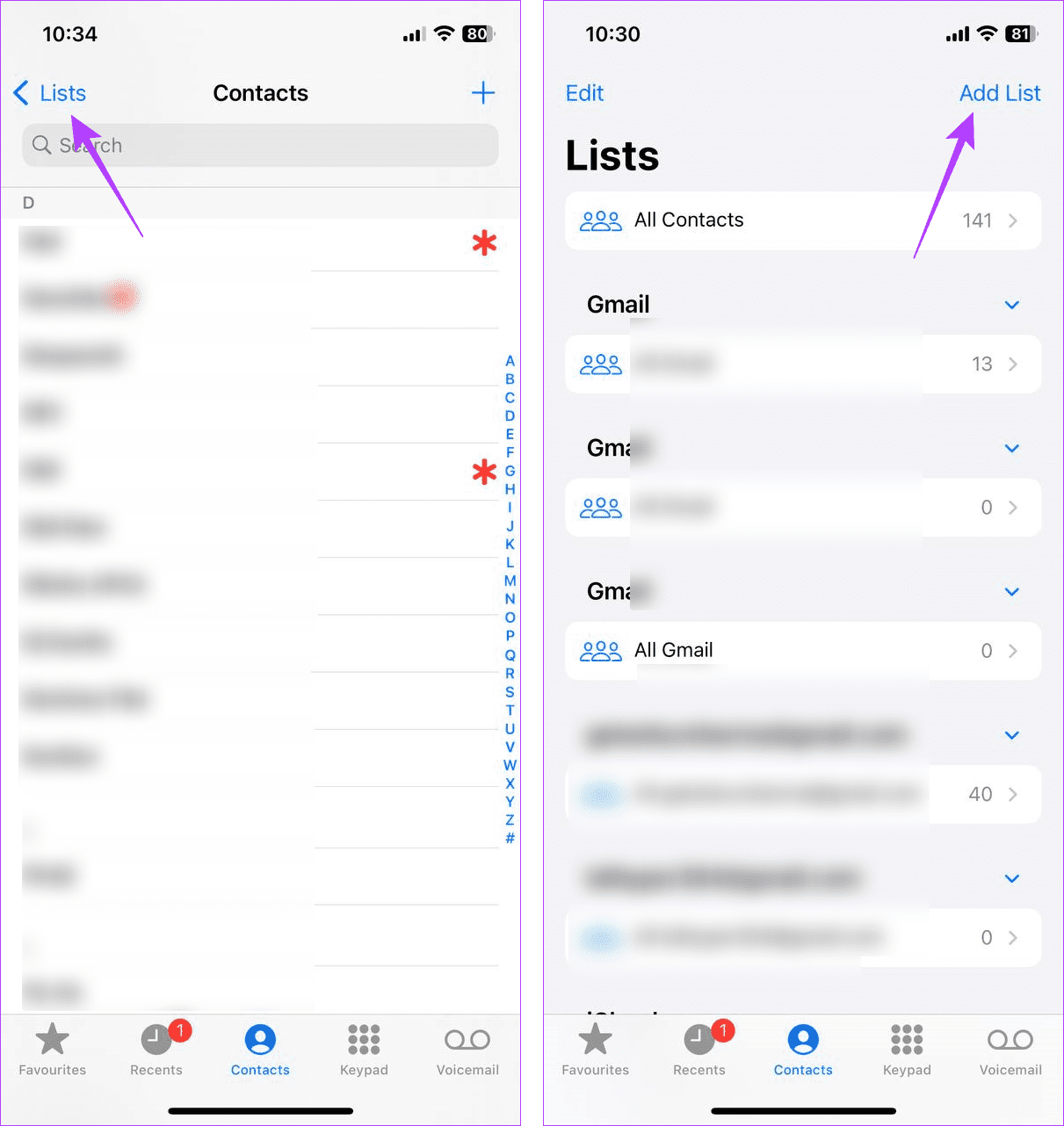
Paso 3: seleccione la cuenta para crear la lista. Seleccionaremos Gmail.
Paso 4: agregue un nuevo nombre para la lista y toque Listo.
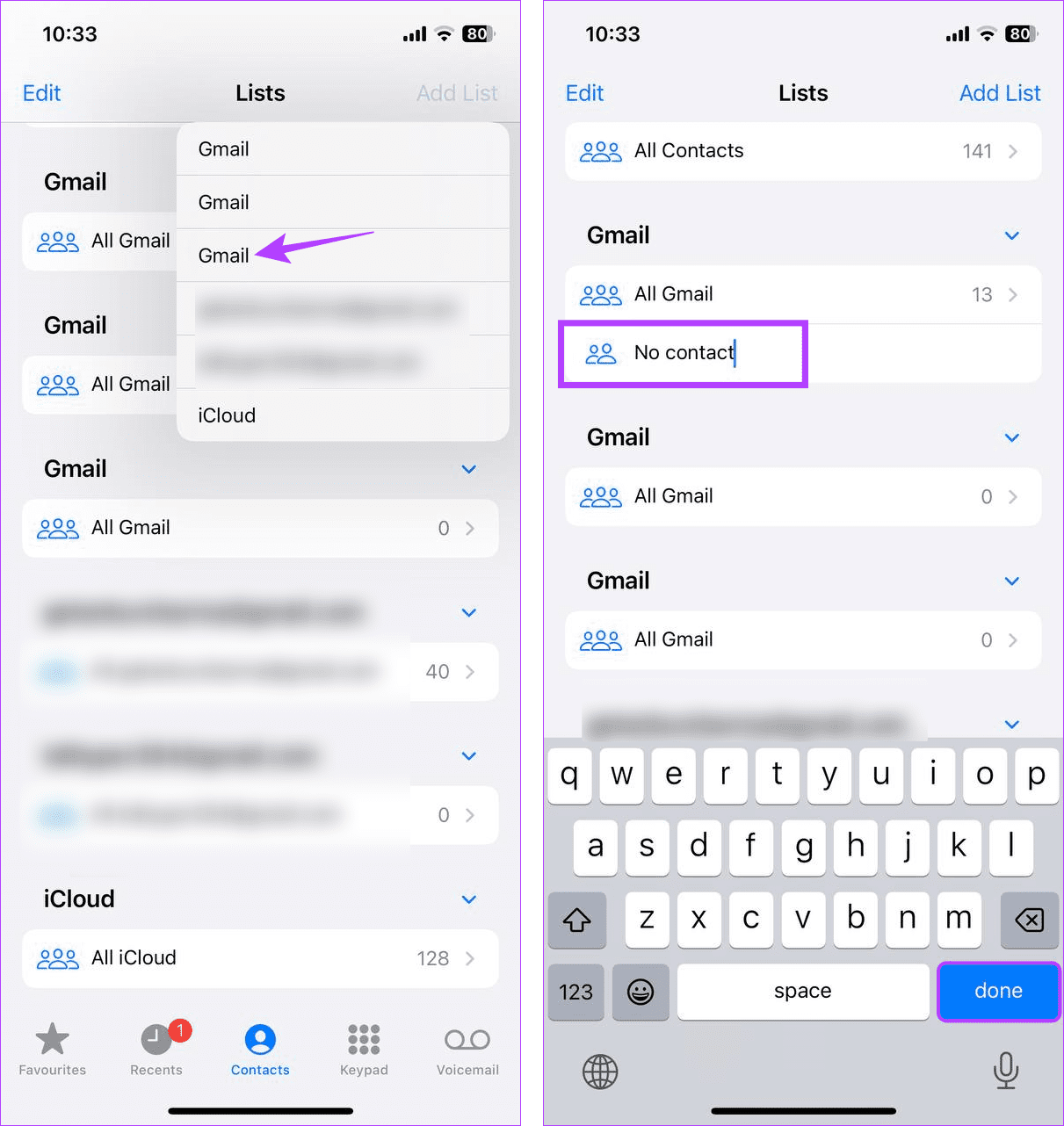
Paso 5: Ahora, toque la lista recién creada.
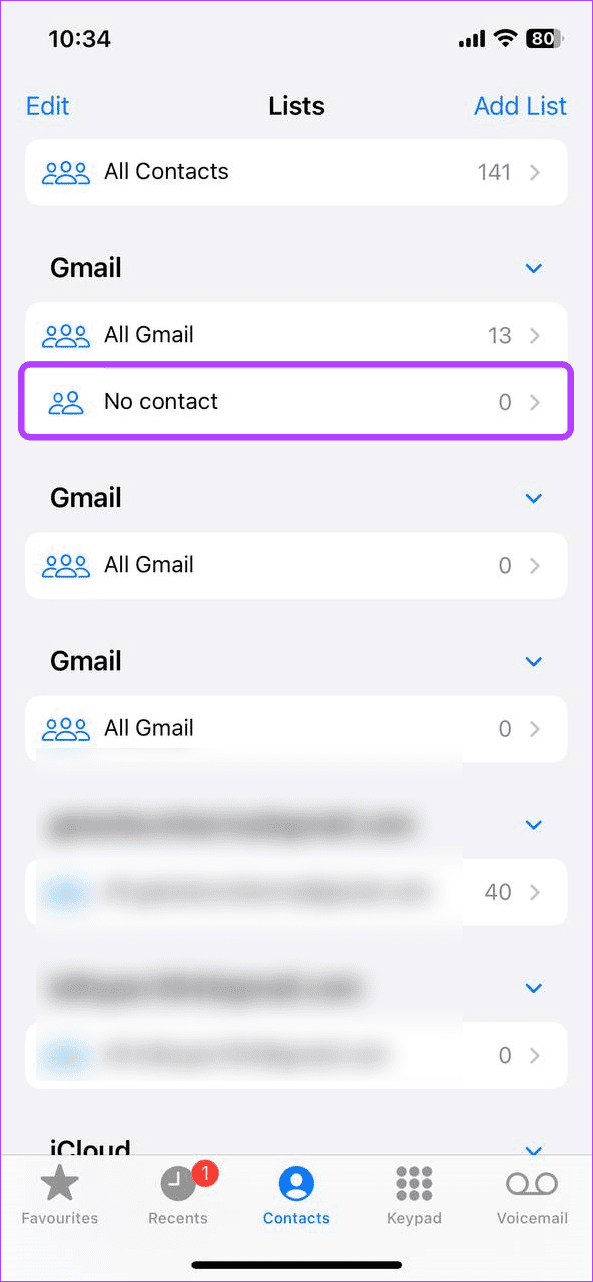
Paso 6: Aquí, toque Agregar contactos.
Paso 7: Desde esta página, seleccione los contactos que desea agregar a esta lista. Luego, toque Listo.
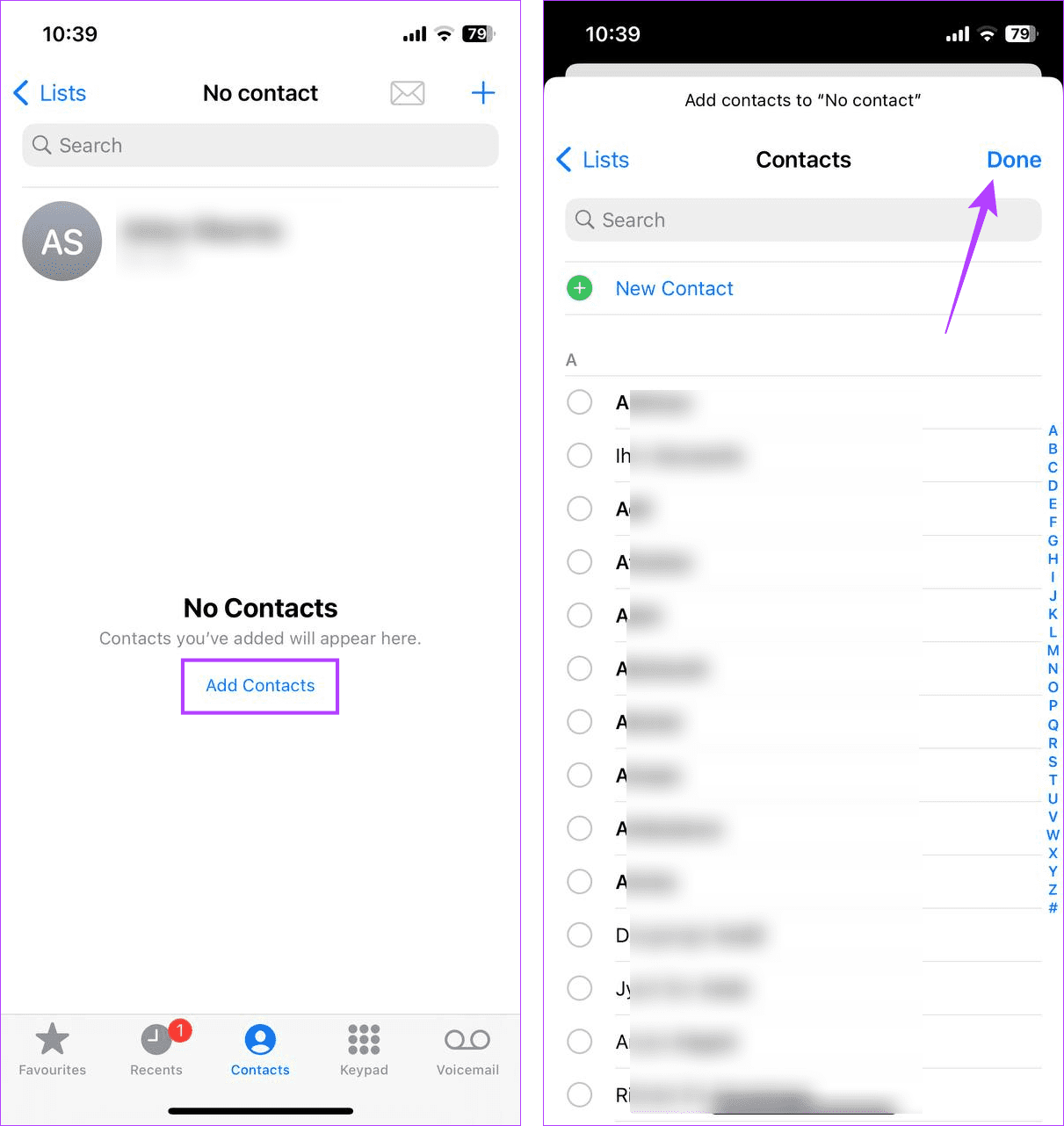
Una vez hecho esto, su iPhone solo mostrará los contactos agregados actualmente a la lista recién creada, ocultando todos los demás que no estén incluidos.
Consejo: También puedes ocultar tus contactos creando un grupo de contactos en Gmail . Luego, elimine los contactos relevantes de su iPhone.
6. Agregar un apodo
Si desea ocultar un contacto pero aún desea que esté disponible en la aplicación Contactos, agregue un apodo en su lugar. Esto ocultará el contacto a simple vista, haciéndolo invisible para todos menos para usted. Considere agregar un apodo con el que esté familiarizado para garantizar la facilidad de encontrar el contacto. He aquí cómo hacerlo.
Paso 1: abre la aplicación Contactos y toca el contacto correspondiente.
Paso 2: en la esquina superior derecha, toca Editar.
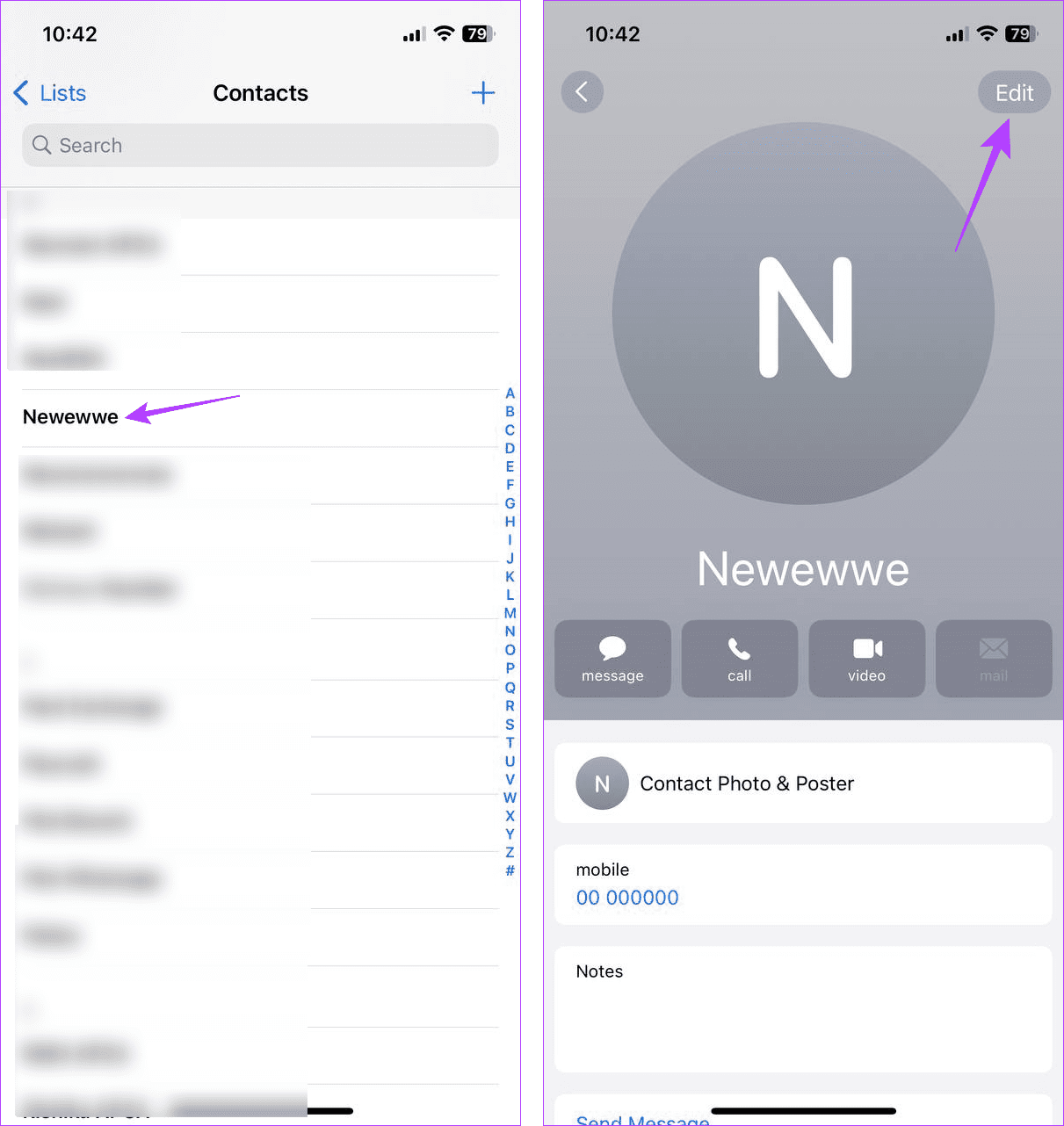
Paso 3: Aquí, cambie el nombre del contacto por el apodo correspondiente.
Paso 4: Una vez realizados los cambios, toque Listo.
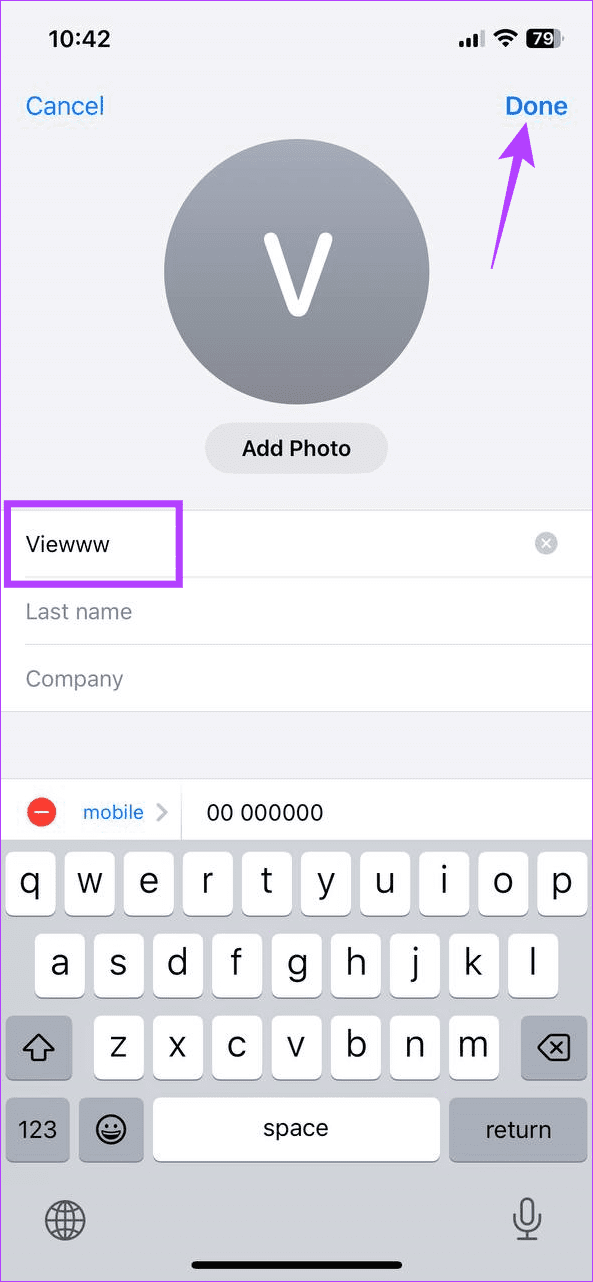
Esto cambiará el nombre del contacto al apodo seleccionado. Ocultando así el contacto, incluso los que no tienen números. Puedes repetir estos pasos para agregar un apodo a cualquier otro contacto que quieras ocultar en tu iPhone.
7. Uso de aplicaciones de terceros
Ciertas aplicaciones de terceros te permiten ocultar un número de teléfono en tu iPhone directamente desde la aplicación Contactos. Sin embargo, para hacer esto, necesitarán acceso a los datos y la información de contacto de su dispositivo. En este caso, recomendamos utilizar la aplicación si es de confianza. De lo contrario, utilice cualquiera de los métodos mencionados anteriormente para ocultar el contacto en su iPhone.
Modo sigiloso activado
Eliminar los contactos de tu iPhone puede hacerlos desaparecer, pero puede causar dificultades al volver a usarlos, especialmente si olvidas el número. Esperamos que este artículo te haya ayudado a ocultar el contacto relevante en tu iPhone. También puedes consultar nuestro artículo para obtener más información sobre cómo ocultar mensajes de texto en tu iPhone .